라우터가 인터넷 배포를 중지했습니다. 원인을 찾아 제거하는 방법은 무엇입니까?
인터넷 연결 설정, 라우터 설치, Wi-Fi 설정 등의 과정에서 몇 가지 문제가 발생하면 문제의 절반입니다. 이 경우 이유가 무엇인지 분명합니다. 그리고 이미 우리 스스로 또는 몇 가지 지침에 따라 문제를 해결합니다. 그러나 모든 것이 작동하고 갑자기 한 지점에서 라우터가 인터넷 배포를 중단했습니다. 이미 여기에서 더 어렵습니다. 문제가 무엇인지 명확하지 않기 때문에. 인터넷이 갑자기 작동을 멈춘 이유는 무엇입니까? 물론 장비, 설정을 확인하고 다른 연결 옵션을 사용하여 이유를 찾고 모든 것을 수정할 수 있습니다. 이것이 우리가 지금 할 일입니다.
이 주제에 대해 모든 사람에게 적합한 보편적 인 교육을 만드는 것은 매우 어렵습니다. 인터넷, 모뎀, 라우터, 설정에 연결하는 방법이 사람마다 다르기 때문입니다. 라우터는 모든 사람에게 다른 방식으로 인터넷 배포를 중지합니다. Rostelecom, Beeline, 다른 제공 업체의 라우터인지, 아니면 귀하의 개인 라우터인지는 중요하지 않습니다. 예를 들어, 누군가 Wi-Fi를 통해서만 인터넷을 잃고 케이블을 통해 작업합니다. 반대로 누군가에게는 케이블을 통해 작동하지 않지만 Wi-Fi를 통해 작동합니다. 문제는 모든 장치 또는 일부 장치에 있습니다. 또한 인터넷은 공급자의 유선으로 계속 작동합니다. 그리고 직접 연결 되어도 작동하지 않는 경우가 있습니다. 각 경우마다 개별적인 뉘앙스가 많이 있습니다.
인터넷이 Wi-Fi 라우터에 연결되어있을 때 (아마도 라우터 앞에 모뎀이 설치되어있는 경우) 상황 (귀하의 것과 매우 유사 할 수 있음)을 상상해보십시오. 라우터를 통한 인터넷이 작동하고 장치가 Wi-Fi 및 / 또는 케이블을 통해 연결되고 인터넷에 대한 액세스 권한이 부여되었습니다. 그리고 어느 시점에서 라우터를 통한 인터넷이 작동을 멈췄습니다. 일반적으로 증상은 다음과 같습니다. Wi-Fi 네트워크에 연결되어 있거나 케이블이 있지만 인터넷에 액세스 할 수 없습니다.
어디서부터 시작할까요?
이유를 찾아야합니다. 인터넷 연결에는 일반적으로 3 개 (또는 그 이상) 노드 (제공자, 라우터, 인터넷에 연결하는 장치)가 포함되므로 문제는 어디에서나 발생할 수 있습니다. 문제가 정확히 무엇인지 파악할 수 있다면 신속하게 해결할 수 있습니다.
시작한다:
- 이러한 문제를 해결할 때 항상 라우터를 재부팅하여 시작하는 것이 좋습니다 . 라우터를 몇 분 동안 뽑았다가 다시 연결하면됩니다. 아마도 다운로드 후 라우터가 인터넷 배포를 시작하고 문제가 해결 될 것입니다.
- 인터넷 비용을 지불했는지 확인하십시오.
- 또한이 기사로 인해 라우터를 통한 인터넷의 작동이 중지 될 수 있었던 이유에 대해 생각하는 것이 좋습니다. 언제 발생했으며 이전에 무엇을 했습니까? 일부 설정을 변경했거나, 연결 또는 연결 해제했거나, 공급자와 관세를 변경했거나, 공급자가 회선에서 작업을 수행 중일 수 있습니다. 예를 들어, 뇌우가 발생했습니다. 뇌우가 발생하면 공급자의 장비와 라우터가 모두 문제를 겪습니다. 나는 이미 뇌우 후에 라우터가 작동을 멈출 수있는 이유에 대해 썼습니다.
- 라우터에 대한 모든 케이블 연결을 확인하십시오.
- 즉시 제공자의 지원에 전화하여 문제가 있는지 물어볼 수 있습니다. 아마도 그들은 몇 가지 문제를 확인하고 원인과 해결책을 찾기 위해 시간과 노력을 들일 필요가 없습니다. 그리고 공급자가 장비 또는 회선에서 발생한 문제를 해결할 때까지 기다리십시오.
이유를 어떻게 찾습니까?
- 장치 자체의 문제를 배제 할 필요가 있습니다. 전화, 컴퓨터, 노트북, 태블릿 등이 될 수 있습니다. 라우터에 연결하는 장치입니다. 여기서 모든 것이 매우 간단합니다. 일반적으로 라우터에 연결된 장치가 여러 개 이상 있습니다. 그리고 인터넷이 한 장치에서만 작동을 멈추고 나머지 장치에서는 작동한다면 그 이유는 특히이 장치에 있습니다. 웹 사이트 (웹 사이트 검색을 통해) 또는 인터넷에서 어떤 증상을보고 특정 문제에 대한 해결책을 찾아야합니다. Android 기기에서 인터넷이 작동하지 않고 iPhone 또는 iPad가 인터넷에 연결되지 않는 경우 어떻게해야하는지 이미 말씀 드렸습니다. Windows에서 이러한 문제를 해결하기위한 별도의 지침이 많이 있습니다. 문제 해결 섹션에서 찾을 수 있습니다.
- 라우터의 문제를 제거 할 필요가 있습니다. 라우터가 고장 또는 일종의 소프트웨어 오류로 인해 인터넷 배포를 중단했을 수 있습니다. 다른 기술과 마찬가지로 라우터는 고장 나는 경향이 있습니다. 먼저 라우터를 재부팅하기 만하면됩니다 (몇 분 동안 전원을 꺼서). 다시 시작해도 도움이되지 않으면 인터넷이 모든 장치에서 작동하지 않는 경우 그 이유는 라우터 또는 인터넷 공급자 측에 있습니다.
공급자의 지원에서 구체적인 내용을 언급하지 않거나 문제가 없다고 말하면 인터넷에 직접 연결하여 네트워크에서 라우터를 제외해야합니다. 그러나 이것은 컴퓨터가 필요합니다. 공급자 (모뎀)의 케이블을 컴퓨터에 연결하기 만하면됩니다. 제공 업체에 따라 컴퓨터에서 인터넷 연결을 구성해야 할 수 있습니다. 그들과 함께 모든 설정을 확인할 수 있습니다. 인터넷이 직접 작동한다면 라우터에 무언가를 의미합니다 (95 %의 경우). 작동하지 않으면 공급자와 거래해야합니다.
또 다른 옵션은 라우터 설정을 재설정하고 재구성하는 것입니다. 그러나 라우터를 올바르게 재구성 할 수 있다고 확신하는 경우에만. 웹 사이트에이 주제에 대한 많은 지침이 있습니다.
- 공급자 측의 문제를 배제 할 필요가 있습니다. 나는 이것을하는 방법을 위에 썼다. 인터넷을 컴퓨터에 직접 연결하기 만하면됩니다. 유일한 요점은 모든 사람이 인터넷 연결을 올바르게 구성 할 수있는 것은 아니라는 것입니다 (제공 업체에 필요한 경우). 그리고 컴퓨터의 인터넷이 작동하지 않는 것으로 나타났습니다 (라우터 없이도). 또한 일부 공급자는 MAC 주소로 바인딩한다는 것을 잊지 마십시오. 인터넷은 컴퓨터가 아닌 라우터의 MAC 주소에 연결될 수 있습니다. 따라서 PC에 직접 연결하면 작동하지 않습니다.
범인을 찾아 내고 인터넷 연결이 갑자기 사라진 이유를 이해하기를 바랍니다.
결론 : 제공자에게 어떤 일이 발생하면 우리는 기다립니다. 인터넷이 특정 장치에서 작동하지 않는 경우 특정 장치에 대한 솔루션을 찾고 있습니다. 인터넷이 라우터 (모든 장치에서)를 통해 작동을 멈췄지만 공급자 (직접)에 문제가없는 경우 라우터를 확인하고 설정을 확인해야합니다.
다음으로 몇 가지 사항을 더 자세히 살펴 보겠습니다.
라우터가 Wi-Fi를 통한 인터넷 배포를 중지하면 어떻게해야합니까?
Wi-Fi 네트워크를 통해서만 연결하는 데 문제가 있음을 의미합니다. 인터넷은 라우터의 케이블을 통해 작동합니다 (컴퓨터에서 인터넷 연결을 시작하지 않고도!).
여기에는 두 가지 경우가있을 수 있습니다.
- 장치가 Wi-Fi 네트워크를 전혀 찾지 못하는 경우.
- 장치가 Wi-Fi 네트워크를 찾으면 연결이 설정되지만 인터넷이 작동하지 않습니다.
하이라이트 : 라우터의 버튼으로 Wi-Fi 네트워크가 비활성화되었을 수 있습니다. 아마도 라우터의 설정이 꺼져서 이제 네트워크 이름이 공장 이름으로 변경되어 네트워크를 인식하지 못할 수 있습니다. 어떤 이유로 라우터가 인터넷에 연결할 수 없습니다. 별도의 기사에서 이에 대해 자세히 설명했습니다. 라우터는 Wi-Fi를 통해 인터넷을 배포하지 않습니다. 무엇을해야합니까?
그리고 몇 가지 추가 지침 :
- Asus 라우터는 Wi-Fi 네트워크를 통해 인터넷을 배포하지 않습니다.
- TP-Link : Wi-Fi가 작동하지 않습니다. 라우터는 Wi-Fi 네트워크를 배포하지 않습니다.
- Tp-Link 라우터가 Wi-Fi를 통해 인터넷을 배포하지 않는 이유는 무엇입니까?
라우터 자체의 표시기에주의하십시오. 아래 사진에서 모든 것이 정상입니다. 인터넷에 연결되어 있고 Wi-Fi가 배포되고 있습니다.  WAN (인터넷) 및 Wi-Fi 표시기. 그들의 행동으로 이유가 무엇인지 이해할 수 있습니다. 라우터에서 Wi-Fi 네트워크가 완전히 비활성화되면 Wi-Fi 표시등이 전혀 켜지지 않습니다. LED 작동 모드는 라우터 지침에 설명되어 있어야합니다. 다음은 TP-Link에 대한 지침입니다 : TP-Link 라우터의 표시기 (전구). 어떤 것이 켜져 있고, 깜박이며, 그 의미는 무엇입니까?
WAN (인터넷) 및 Wi-Fi 표시기. 그들의 행동으로 이유가 무엇인지 이해할 수 있습니다. 라우터에서 Wi-Fi 네트워크가 완전히 비활성화되면 Wi-Fi 표시등이 전혀 켜지지 않습니다. LED 작동 모드는 라우터 지침에 설명되어 있어야합니다. 다음은 TP-Link에 대한 지침입니다 : TP-Link 라우터의 표시기 (전구). 어떤 것이 켜져 있고, 깜박이며, 그 의미는 무엇입니까?
라우터는 인터넷을 배포하지 않지만 인터넷은 공급자의 유선을 통해 작동합니다.
이것은 내가 위에서 쓴 것입니다. 인터넷이 라우터를 통해 작동하지 않지만 케이블이 공급자에서 컴퓨터로 직접 연결되면 인터넷에 액세스 할 수 있습니다.
이 경우 가장 먼저 권장하는 것은 다음 사항을 살펴 보는 것입니다.
- 라우터를 재부팅하십시오.
- 라우터의 WAN 포트에 대한 케이블 연결을 확인합니다.
 케이블을 뽑았다가 다시 삽입 할 수 있습니다.
케이블을 뽑았다가 다시 삽입 할 수 있습니다. - WAN 표시기를보십시오. 라우터에 따라 모양과 작동이 다를 수 있습니다. 그러나 일반적으로 세 가지 모드가 있습니다. 꺼짐-케이블이 WAN 포트에 연결되어 있지 않습니다. 켜짐-케이블이 연결되었습니다. 깜박임-데이터 전송이 진행 중입니다. TP-Link 라우터 (아마도 라우터뿐만 아니라)에서 케이블이 연결되어 있지만 라우터가 인터넷에 연결되어 있지 않으면 WAN 표시등이 주황색으로 켜집니다.
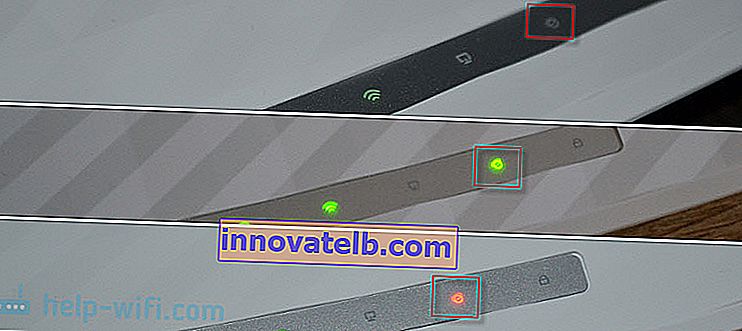 공급자에서 라우터의 WAN 포트로의 케이블이 연결되어 있지만 라우터가이를 인식하지 못하는 경우가 있습니다. 표시등이 꺼져 있습니다. 컴퓨터가 동일한 케이블을보고 인터넷이 작동하는 동안. 이 경우 문제는 라우터의 WAN 포트 (소손 될 수 있음)와 케이블 자체 및 공급자의 장비 (마스터에게 전화해야 함) 모두에있을 수 있습니다. 이 항목에 대한 자세한 내용은 라우터에 인터넷 케이블이 표시되지 않음 문서에서 찾을 수 있습니다. WAN 포트가 다운되었습니다.
공급자에서 라우터의 WAN 포트로의 케이블이 연결되어 있지만 라우터가이를 인식하지 못하는 경우가 있습니다. 표시등이 꺼져 있습니다. 컴퓨터가 동일한 케이블을보고 인터넷이 작동하는 동안. 이 경우 문제는 라우터의 WAN 포트 (소손 될 수 있음)와 케이블 자체 및 공급자의 장비 (마스터에게 전화해야 함) 모두에있을 수 있습니다. 이 항목에 대한 자세한 내용은 라우터에 인터넷 케이블이 표시되지 않음 문서에서 찾을 수 있습니다. WAN 포트가 다운되었습니다. - 라우터의 웹 인터페이스에서 인터넷 (제공자) 연결 설정을 확인해야합니다. 아마도 그들은 날아 갔을 것입니다. 또는 일반적으로 라우터의 모든 설정이 사라졌습니다. 나는 최근에 이것을 가지고 있었다. 라우터 설정으로 이동하여 인터넷에 연결하기위한 매개 변수를 설정해야합니다. 연결 유형 등 이러한 모든 설정은 ISP에서 확인할 수 있습니다. 예 : TP-Link 라우터에서 이러한 설정은 네트워크-WAN 섹션에서 확인할 수 있습니다. 또는 네트워크-인터넷 (새 웹 인터페이스).
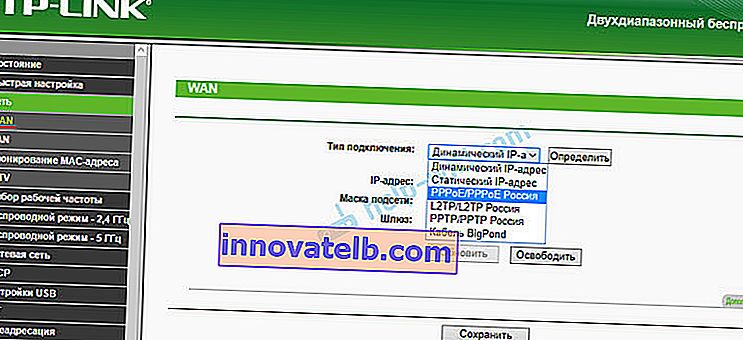 모든 매개 변수를 올바르게 지정하는 것이 매우 중요합니다! 그렇지 않으면 라우터가 인터넷 연결을 설정하고 장치에 배포 할 수 없습니다. 기사를 읽을 수도 있습니다 : 라우터가 인터넷에 연결되지 않는 이유.
모든 매개 변수를 올바르게 지정하는 것이 매우 중요합니다! 그렇지 않으면 라우터가 인터넷 연결을 설정하고 장치에 배포 할 수 없습니다. 기사를 읽을 수도 있습니다 : 라우터가 인터넷에 연결되지 않는 이유.
문제를 파악하고 해결했다면-좋습니다! 의견을 통해 어떤 문제가 있었고 정확히 어떻게 해결했는지 알 수 있습니다. 나는 당신의 경험이 많은 사람들에게 유용 할 것이라고 생각합니다.
내 기사가 도움이되지 않으면 문제가 남아 있으며 모든 뉘앙스를 자세히 설명하고 사진 / 스크린 샷을 첨부하는 의견을 남길 수 있으며 도움을 드리겠습니다.
 케이블을 뽑았다가 다시 삽입 할 수 있습니다.
케이블을 뽑았다가 다시 삽입 할 수 있습니다.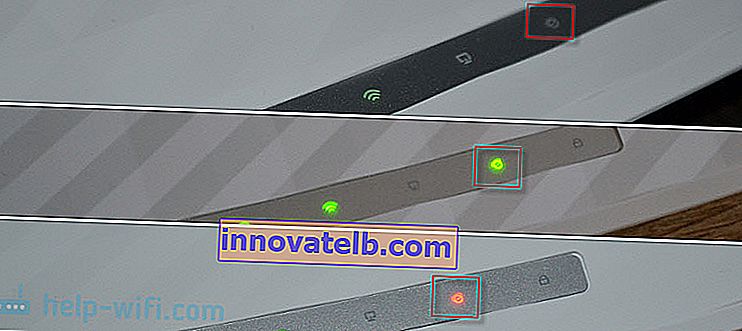 공급자에서 라우터의 WAN 포트로의 케이블이 연결되어 있지만 라우터가이를 인식하지 못하는 경우가 있습니다. 표시등이 꺼져 있습니다. 컴퓨터가 동일한 케이블을보고 인터넷이 작동하는 동안. 이 경우 문제는 라우터의 WAN 포트 (소손 될 수 있음)와 케이블 자체 및 공급자의 장비 (마스터에게 전화해야 함) 모두에있을 수 있습니다. 이 항목에 대한 자세한 내용은 라우터에 인터넷 케이블이 표시되지 않음 문서에서 찾을 수 있습니다. WAN 포트가 다운되었습니다.
공급자에서 라우터의 WAN 포트로의 케이블이 연결되어 있지만 라우터가이를 인식하지 못하는 경우가 있습니다. 표시등이 꺼져 있습니다. 컴퓨터가 동일한 케이블을보고 인터넷이 작동하는 동안. 이 경우 문제는 라우터의 WAN 포트 (소손 될 수 있음)와 케이블 자체 및 공급자의 장비 (마스터에게 전화해야 함) 모두에있을 수 있습니다. 이 항목에 대한 자세한 내용은 라우터에 인터넷 케이블이 표시되지 않음 문서에서 찾을 수 있습니다. WAN 포트가 다운되었습니다.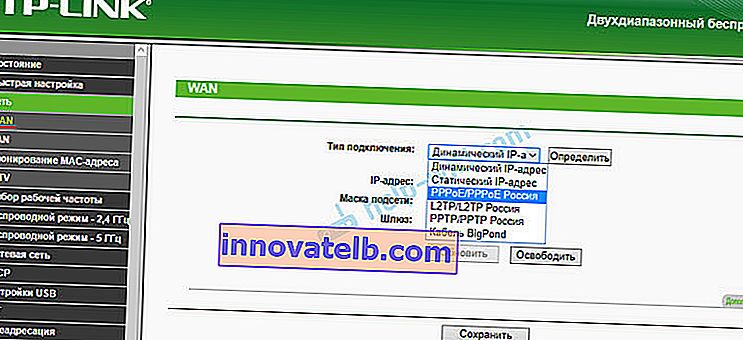 모든 매개 변수를 올바르게 지정하는 것이 매우 중요합니다! 그렇지 않으면 라우터가 인터넷 연결을 설정하고 장치에 배포 할 수 없습니다. 기사를 읽을 수도 있습니다 : 라우터가 인터넷에 연결되지 않는 이유.
모든 매개 변수를 올바르게 지정하는 것이 매우 중요합니다! 그렇지 않으면 라우터가 인터넷 연결을 설정하고 장치에 배포 할 수 없습니다. 기사를 읽을 수도 있습니다 : 라우터가 인터넷에 연결되지 않는 이유.